So aktualisieren sie pivottables in vba (mit beispielen)
Sie können die folgenden Methoden verwenden, um Pivot-Tabellen in Excel mithilfe von VBA zu aktualisieren:
Methode 1: Aktualisieren Sie eine bestimmte Pivot-Tabelle
Sub RefreshPivotTable()
Sheet1.PivotTables(" PivotTable1 ").Refreshtable
End Sub
Dieses spezielle Makro aktualisiert nur die Werte in der Pivot-Tabelle namens PivotTable1 in Blatt 1 der Arbeitsmappe.
Methode 2: Alle Pivot-Tabellen in der Arbeitsmappe aktualisieren
Sub RefreshAllPivotTables()
ThisWorkbook.RefreshAll
End Sub
Dieses spezielle Makro aktualisiert die Werte jeder Pivot-Tabelle in der gesamten Arbeitsmappe.
Die folgenden Beispiele zeigen, wie jede dieser Methoden in der Praxis angewendet werden kann.
Beispiel 1: Aktualisieren Sie eine bestimmte Pivot-Tabelle
Nehmen wir an, wir haben eine Pivot-Tabelle aus einem Datensatz in Excel erstellt:
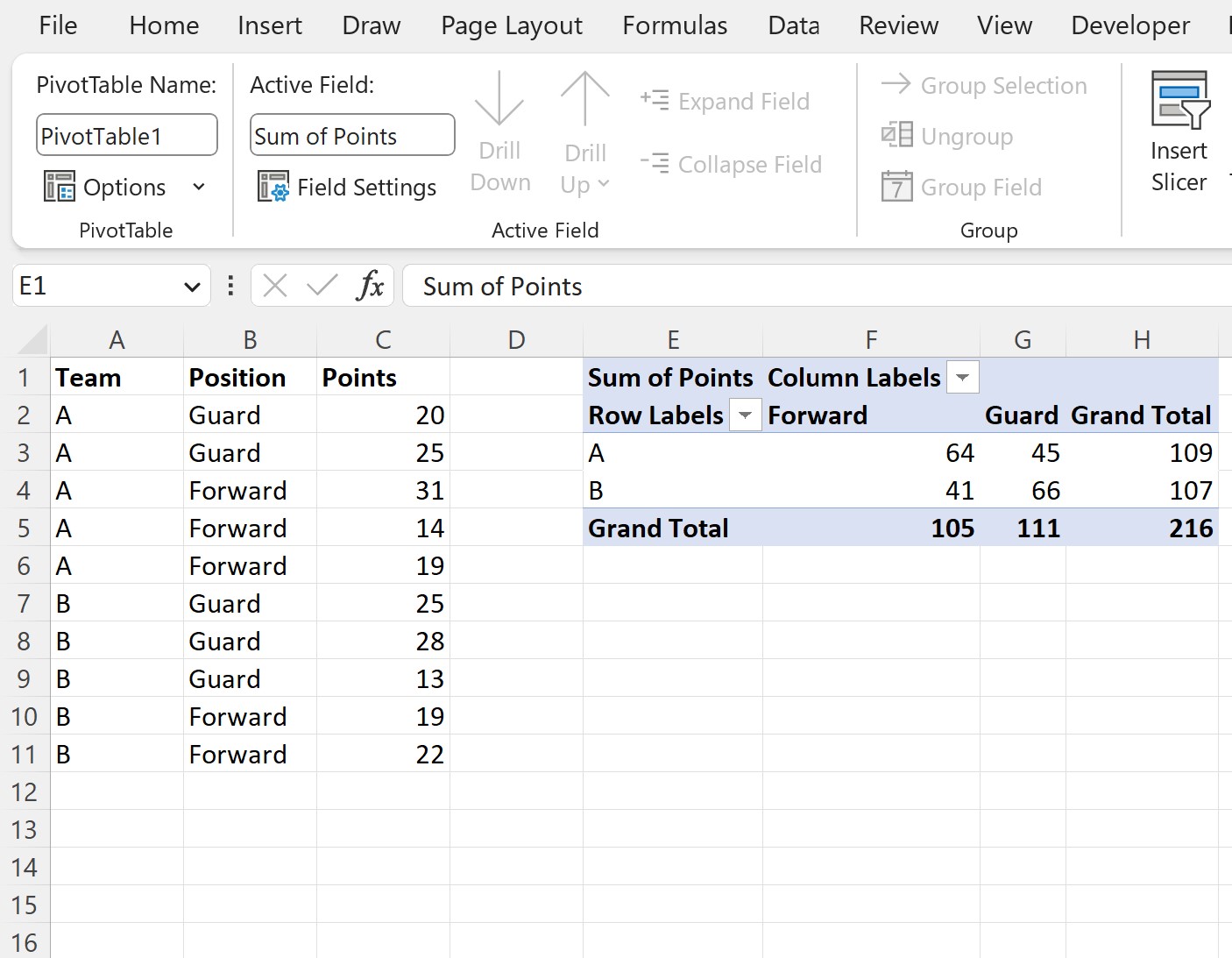
Wenn wir uns auf der Registerkarte „PivotTable-Analyse“ im oberen Menüband in Excel befinden, können wir in der oberen linken Ecke sehen, dass diese PivotTable PivotTable1 heißt.
Angenommen, wir ändern den letzten Wert der Punktespalte im Datensatz von 22 auf 200 :
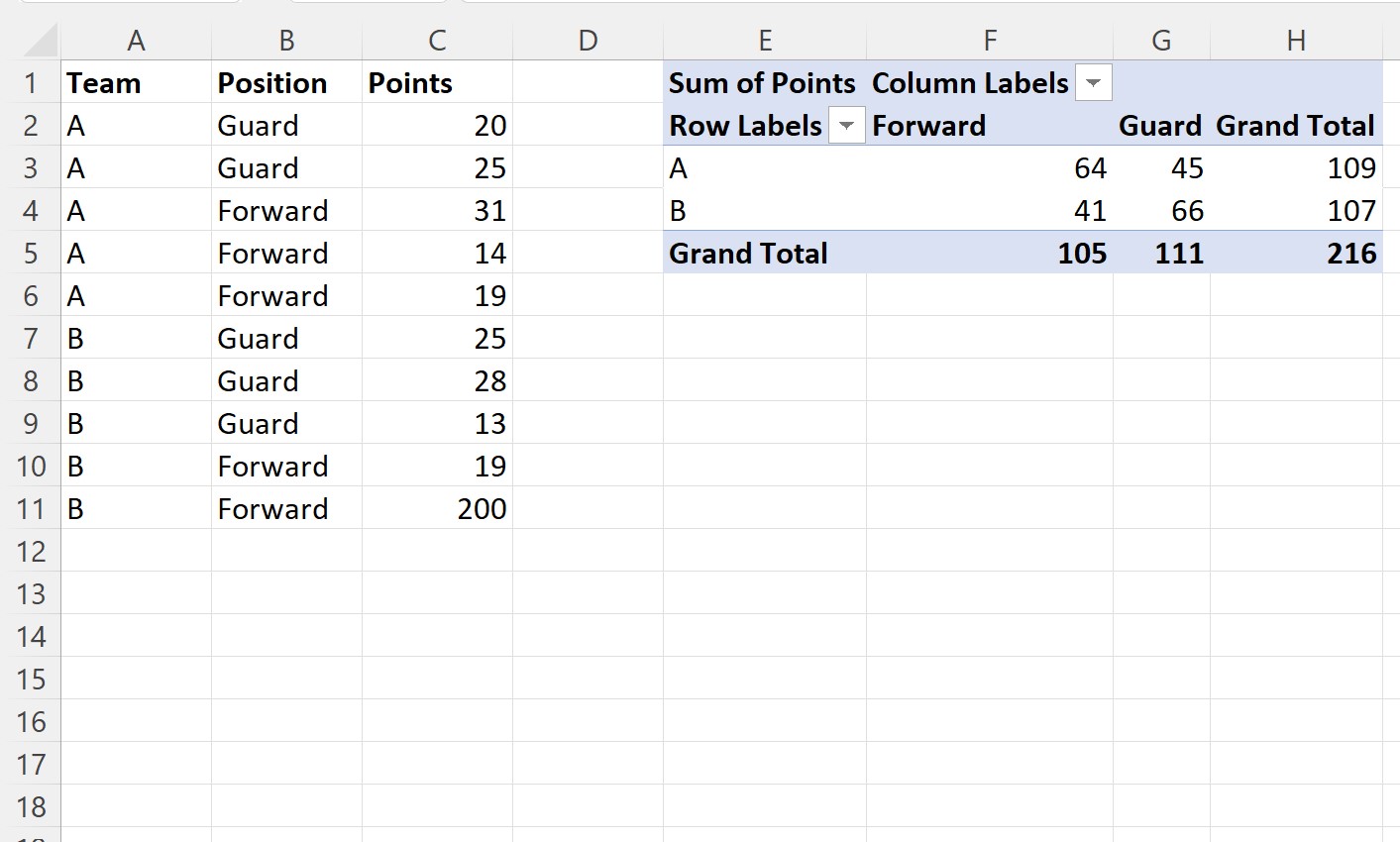
Wir können das folgende Makro erstellen, um die Werte dieser spezifischen Pivot-Tabelle zu aktualisieren:
Sub RefreshPivotTable()
Sheet1.PivotTables(" PivotTable1 ").Refreshtable
End Sub
Wenn wir dieses Makro ausführen, werden die Pivot-Tabellenwerte automatisch aktualisiert:
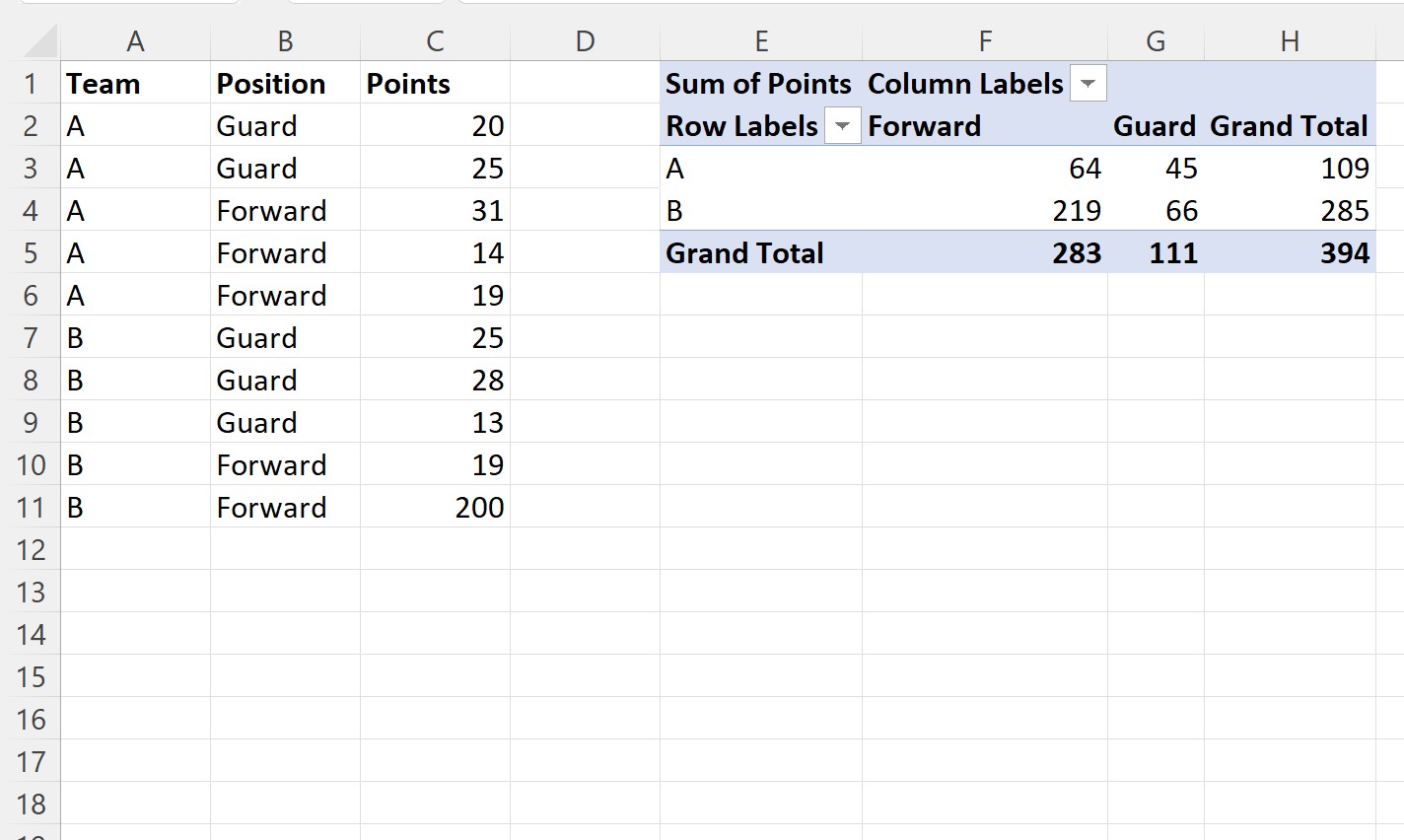
Beispiel 2: Alle Pivot-Tabellen in der Arbeitsmappe aktualisieren
Nehmen wir an, wir haben zwei Pivot-Tabellen aus einem Datensatz in Excel erstellt:
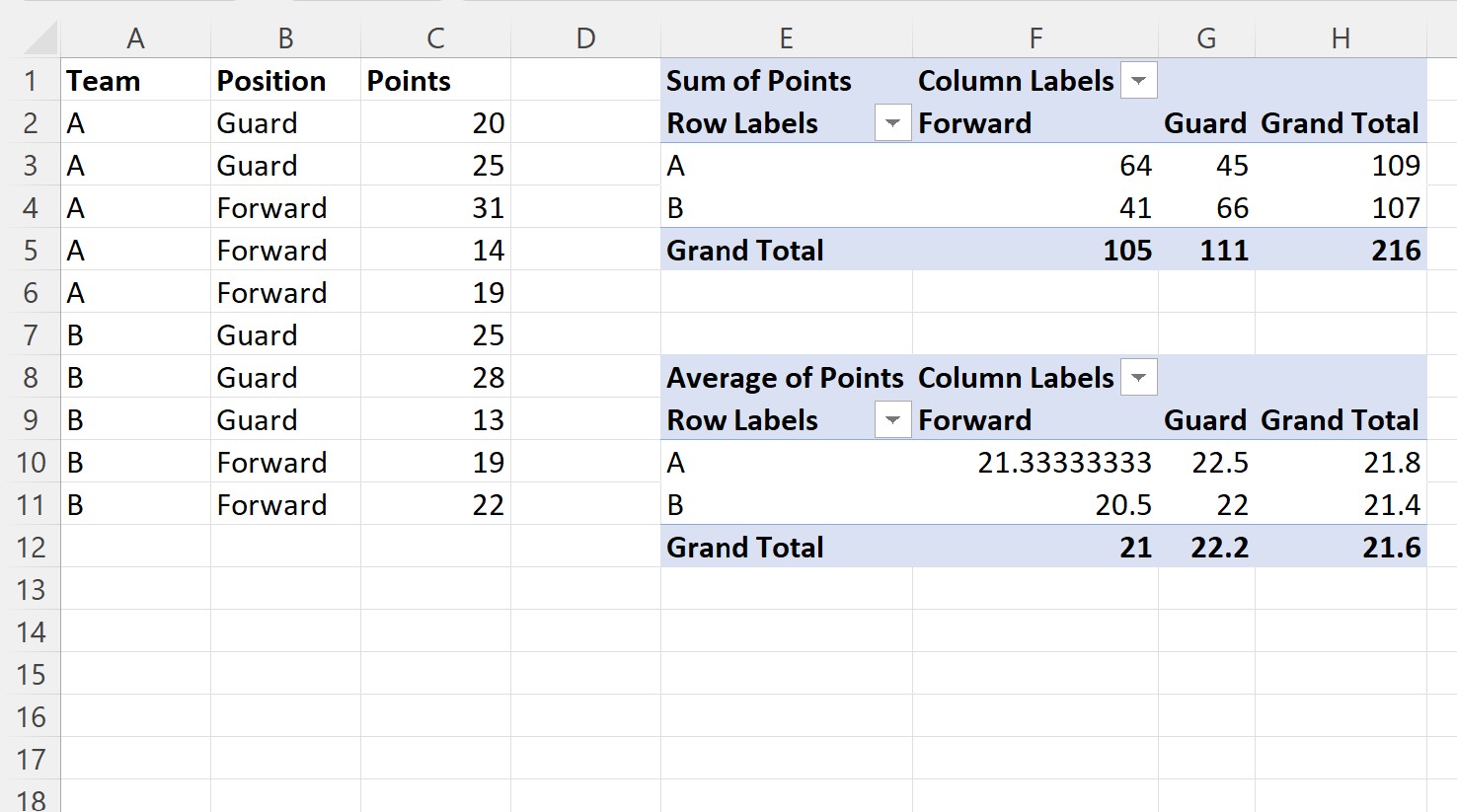
Die erste Pivot-Tabelle zeigt die Summe der Punkte pro Team und pro Position.
Die zweite Pivot-Tabelle zeigt die durchschnittlichen Punkte nach Team und Position.
Angenommen, wir ändern den letzten Wert der Punktespalte im Datensatz von 22 auf 200 .
Wir können das folgende Makro erstellen, um die Werte aller Pivot-Tabellen in der gesamten Arbeitsmappe zu aktualisieren:
Sub RefreshAllPivotTables()
ThisWorkbook.RefreshAll
End Sub
Wenn wir dieses Makro ausführen, werden die Werte in beiden Pivot-Tabellen automatisch aktualisiert:
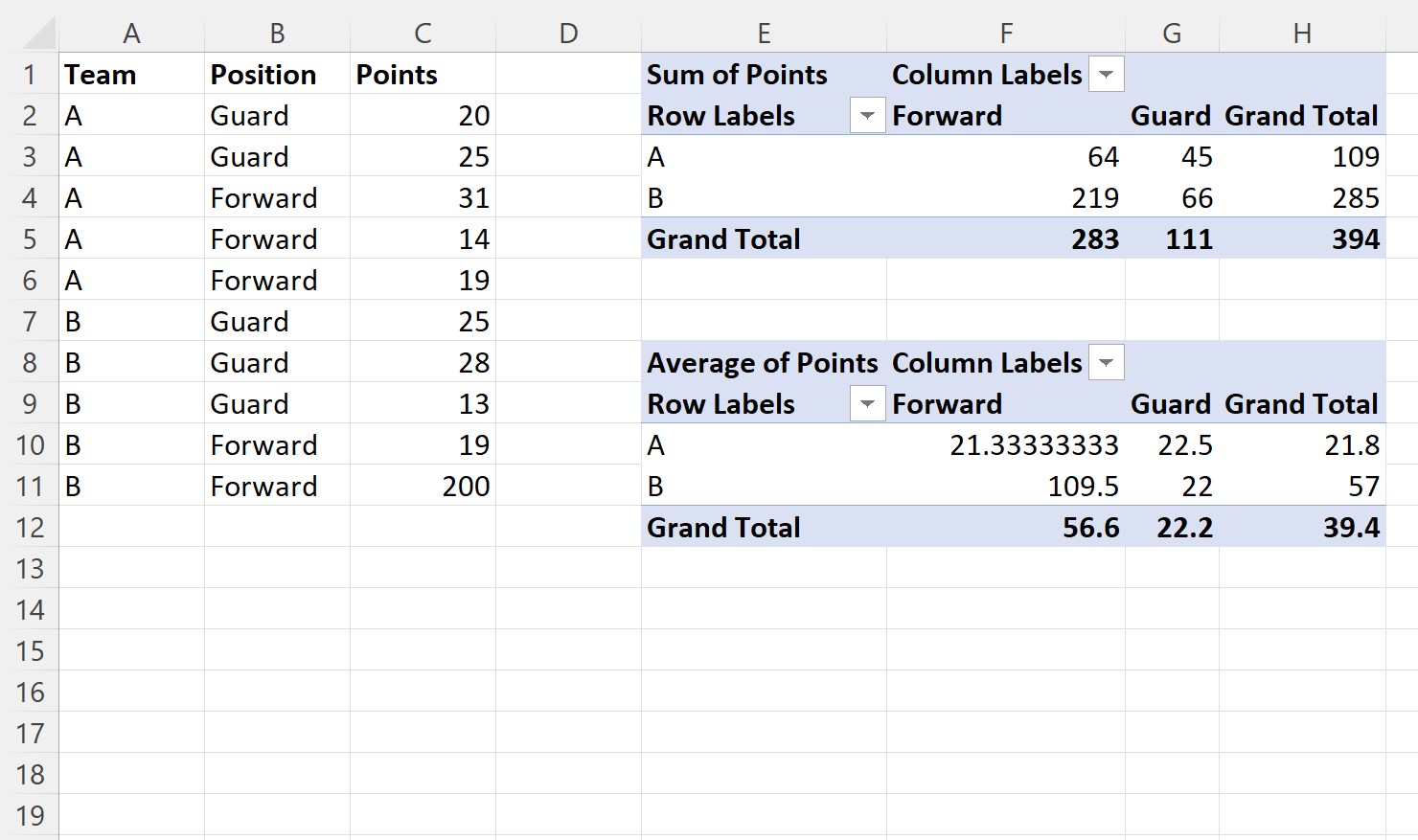
Zusätzliche Ressourcen
In den folgenden Tutorials wird erläutert, wie Sie andere häufige Aufgaben in VBA ausführen:
VBA: So fügen Sie Werte in einem Bereich hinzu
VBA: So berechnen Sie den Durchschnittswert des Bereichs
VBA: So zählen Sie eindeutige Werte im Bereich